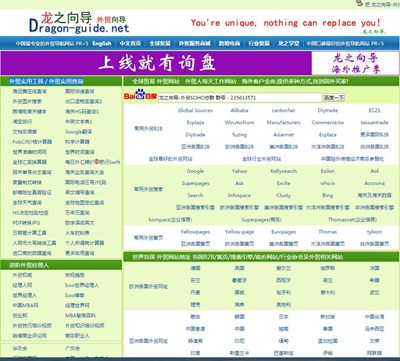【WPS办公】快速拆分合并 Excel 表格的技巧
发布时间:2020-09-17
快速拆分合并 Excel 表格的技巧,在工作中常常需要对工作表的内容进行提取,或是将两个工作表的数据录入在一个工作表。,还在繁琐的一步步录入数据或使用复制黏贴?
WPS提供了多种智能拆分合并表格的模式!,在介绍这个功能之前要先区分工作表与工作簿。,工作簿就像一本小册子,工作表是显示在工作簿窗口中的表格,就像这本册子中一页一页的内容。,下面和大家讲讲如何使用这个效率提升小工具!,
(一)拆分表格,拆分表格的位置在“数据”-“拆分表格”,提供了两种拆分方式,
①“按内容拆分”,可选拆分区域、拆分依据、保存路径,拆分后的表格可选另存为不同的文档,或在当前工作簿中添加为新工作表,点击开始拆分,即可智能拆分表格中的同类内容,
,
②“按工作表拆分”,可将包含多个工作表的工作簿拆分成一个个独立的文档,选择保存路径,点击开始拆分,文档自动拆分成了多个文档,
,
(二)合并表格,合并表格的位置在“数据”-“合并表格”,提供了三种合并方式,
① 多个工作表合并成一个工作表,即将不同工作簿中的所有工作表合并为一个工作表,添加要合并的文档,选择要合并的工作表,点击确定即可快速合并,
,
② 合并多个工作簿中的同名工作表,这个功能非常智能,添加要合并的文档,勾选要合并的同名工作表。,WPS会智能识别,将同名的工作表合并为一个工作表,
,
③多个工作簿合并成一个工作簿,可将不同工作簿中包含的所有工作表,合并在一个工作簿内,添加要合并的文件,点击开始合并,即可快速合并,
- 话题列表
- 推荐阅读
-
- 优质推荐
全站搜索